Windows 10 में मैन्युअल रूप से स्वचालित रखरखाव प्रारंभ करें
अनेक वस्तुओं का संग्रह / / November 28, 2021
जब आपका पीसी निष्क्रिय रहता है, तो विंडोज 10 स्वचालित रखरखाव चलाता है, जो विंडोज अपडेट, सॉफ्टवेयर अपडेट, सिस्टम डायग्नोस्टिक्स आदि करता है। वैसे भी, यदि आप स्वचालित रखरखाव के लिए निर्धारित समय पर पीसी का उपयोग कर रहे हैं, तो यह चलेगा; अगला, पीसी उपयोग में नहीं है। लेकिन क्या होगा अगर आप मैन्युअल रूप से स्वचालित रखरखाव शुरू करना चाहते हैं, तो चिंता न करें क्योंकि इस पोस्ट में आप देखेंगे कि विंडोज 10 में मैन्युअल रूप से स्वचालित रखरखाव कैसे शुरू करें।
अंतर्वस्तु
- Windows 10 में मैन्युअल रूप से स्वचालित रखरखाव प्रारंभ करें
- विधि 1: नियंत्रण कक्ष में मैन्युअल रूप से स्वचालित रखरखाव प्रारंभ करें
- विधि 2: कमांड प्रॉम्प्ट में मैन्युअल रूप से स्वचालित रखरखाव प्रारंभ करें
- विधि 3: मैन्युअल रूप से PowerShell में स्वचालित रखरखाव प्रारंभ करें
Windows 10 में मैन्युअल रूप से स्वचालित रखरखाव प्रारंभ करें
यह सुनिश्चित कर लें पुनर्स्थापन स्थल बनाएं बस कुछ गलत होने पर।
विधि 1: नियंत्रण कक्ष में मैन्युअल रूप से स्वचालित रखरखाव प्रारंभ करें
1. प्रकार नियंत्रण विंडोज सर्च में फिर क्लिक करें कंट्रोल पैनल खोज परिणाम से।

2. अब क्लिक करें सिस्टम और सुरक्षा तब दबायें सुरक्षा और रखरखाव।
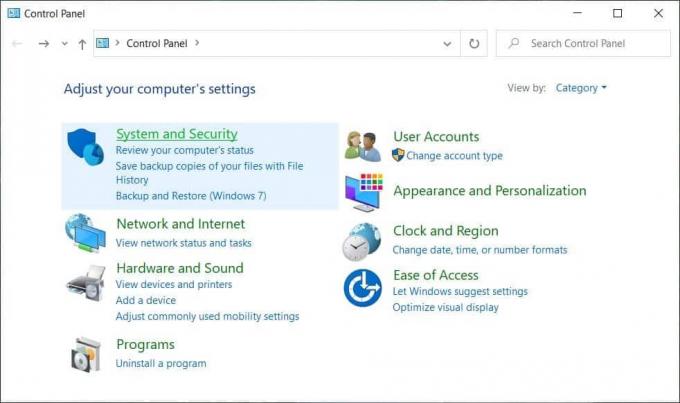
3. अगला, नीचे की ओर तीर पर क्लिक करके रखरखाव का विस्तार करें।
4. रखरखाव मैन्युअल रूप से प्रारंभ करने के लिए, बस "क्लिक करें"रखरखाव शुरू करें"स्वचालित रखरखाव के तहत।
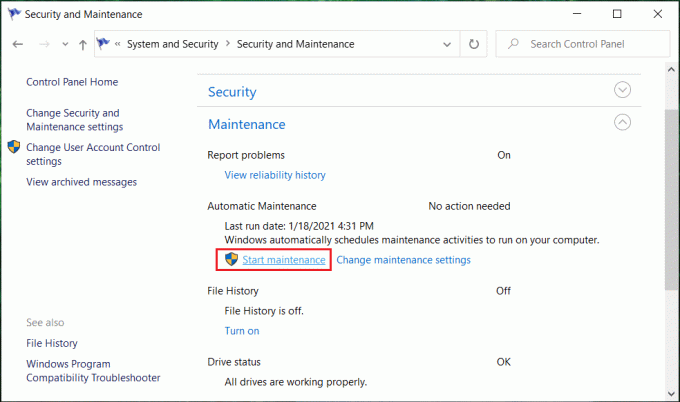
5. इसी तरह, यदि आप स्वचालित रखरखाव को रोकना चाहते हैं, तो “क्लिक करें”रखरखाव बंद करो“.
6. परिवर्तनों को सहेजने के लिए अपने पीसी को पुनरारंभ करें।
विधि 2: कमांड प्रॉम्प्ट में मैन्युअल रूप से स्वचालित रखरखाव प्रारंभ करें
1. ओपन कमांड प्रॉम्प्ट। उपयोगकर्ता इस चरण को खोज कर कर सकता है 'सीएमडी'' और फिर एंटर दबाएं।

2. cmd में निम्न कमांड टाइप करें और एंटर दबाएं:
मैन्युअल रूप से स्वचालित रखरखाव प्रारंभ करें: MSchedExe.exe प्रारंभ करें
मैन्युअल रूप से स्वचालित रखरखाव रोकें: MSchedExe.exe रोकें

3. परिवर्तनों को सहेजने के लिए अपने पीसी को रीबूट करें।
विधि 3: मैन्युअल रूप से PowerShell में स्वचालित रखरखाव प्रारंभ करें
1. प्रकार पावरशेल विंडोज सर्च में फिर सर्च रिजल्ट से पावरशेल पर राइट-क्लिक करें और चुनें व्यवस्थापक के रूप में चलाओ।

2. पावरशेल में निम्न कमांड टाइप करें और एंटर दबाएं:
मैन्युअल रूप से स्वचालित रखरखाव प्रारंभ करें: MSchedExe.exe प्रारंभ करें
मैन्युअल रूप से स्वचालित रखरखाव रोकें: MSchedExe.exe रोकें
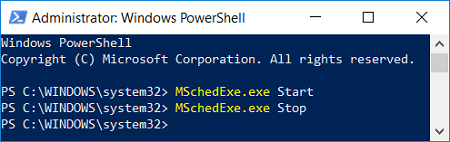
3. पावरशेल बंद करें और फिर अपने पीसी को पुनरारंभ करें।
अनुशंसित:
- विंडोज 10 में फोल्डर में ऑटो अरेंज को डिसेबल करें
- विंडोज 10 में लॉक स्क्रीन पर ऐप नोटिफिकेशन को सक्षम या अक्षम करें
- विंडोज 10 में स्वचालित रखरखाव अक्षम करें
- विंडोज 10 में डिफ़ॉल्ट प्रोग्राम कैसे बदलें
बस इतना ही, और आपने सफलतापूर्वक सीखा विंडोज 10 में मैन्युअल रूप से स्वचालित रखरखाव कैसे शुरू करें लेकिन अगर आपके पास अभी भी इस ट्यूटोरियल के बारे में कोई प्रश्न हैं, तो बेझिझक उनसे कमेंट सेक्शन में पूछें।



